Zapobiegaj odinstalowaniu rozszerzeń Chrome za pomocą Rejestru systemu Windows
W tym poście pokażemy, jak zapobiec odinstalowaniu rozszerzeń Chrome, dostosowując Rejestr(prevent the uninstallation of Chrome extensions by tweaking the Registry) w systemie Windows 11(Windows 11) lub Windows 10. Jak każda inna przeglądarka, Google Chrome zawiera również menedżera rozszerzeń(Extensions) , który pomaga włączać/wyłączać i usuwać zainstalowane rozszerzenia. Możesz także kliknąć prawym przyciskiem myszy ikonę rozszerzenia i użyć opcji Usuń z Chrome…(Remove from Chrome…) , aby ją odinstalować. Ale jeśli nie chcesz, aby ktoś inny lub Ty odinstalował zainstalowane przez Ciebie rozszerzenia, użyj tej sztuczki rejestru .(Registry)
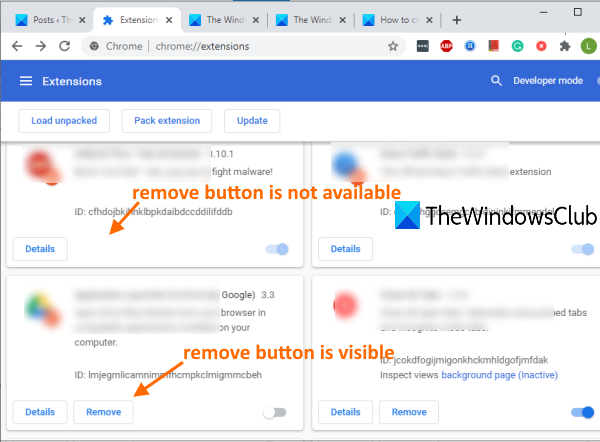
Po zastosowaniu sztuczki zauważysz, że przycisk Usuń(Remove) zniknął dla rozszerzeń, dla których włączono zapobieganie. Przycisk włączania/wyłączania również nie będzie działał. Usunięta zostanie również opcja kliknięcia prawym przyciskiem myszy, która służy do odinstalowywania rozszerzenia.
Ta sztuczka nie wpłynie na działającą część rozszerzenia. Będzie działać tak, jak powinno. Będziesz także mógł uzyskać dostęp do Opcji dla tego rozszerzenia i dostosować je. Później możesz w dowolnym momencie cofnąć wprowadzone przez siebie zmiany.
Zapobiegaj(Prevent) odinstalowaniu rozszerzeń Chrome
Ponieważ jest to zmiana w Rejestrze(Registry) , zaleca się wykonanie kopii zapasowej Rejestru(backup the Registry) , aby móc go przywrócić w dowolnym momencie, jeśli wydarzy się coś nie tak. Teraz wykonaj następujące kroki:
- Otwórz Edytor rejestru
- Klucz zasad(Policies) dostępu
- Utwórz klucz Google
- Utwórz klucz Chrome
- Dodaj klucz ExtensionInstallForcelist pod kluczem Chrome
- Utwórz wartość String i zmień jej nazwę na 1
- Otwórz Google Chrome
- Otwórz stronę menedżera rozszerzeń (Extensions)Chrome
- Skopiuj identyfikator rozszerzenia(Copy an extension ID)
- Kliknij dwukrotnie(Double-click) utworzoną wartość ciągu(String)
- Wklej(Paste) identyfikator rozszerzenia w polu Dane wartości(Value)
- Zapisz(Save) i uruchom(Relaunch) ponownie przeglądarkę Google Chrome(Google Chrome) .
W pierwszym kroku możesz użyć pola wyszukiwania(Search) , pola Uruchom polecenie(Run Command) lub innej opcji, aby uruchomić Edytor rejestru .
Następnie przejdź do klucza Zasady w (Policies)Edytorze rejestru(Registry Editor) . Ścieżka to:
HKEY_LOCAL_MACHINE\SOFTWARE\Policies

W następnym kroku utwórz nowy klucz rejestru w ramach tego klucza zasad(Policies) i ustaw jego nazwę na Google .
Teraz utwórz kolejny klucz w kluczu Google i nazwij go Chrome . Ponownie(Again) utwórz nowy klucz pod tym kluczem Chrome i ustaw nazwę na ExtensionInstallForcelist .
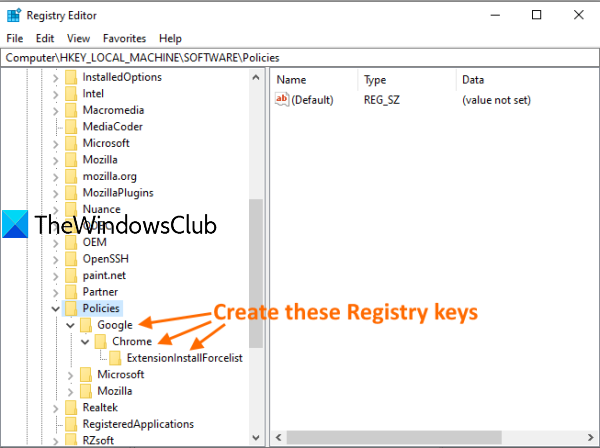
Pod tym ostatnim kluczem utwórz nową wartość(String Value) ciągu i nadaj jej nazwę powiedz 1 . Możesz utworzyć tę wartość, klikając prawym przyciskiem myszy pusty obszar(right-click on the empty area) , wybierając menu Nowy(New) , a następnie klikając opcję Wartość(String Value) ciągu . Po utworzeniu wartości zmień jej nazwę na 1.
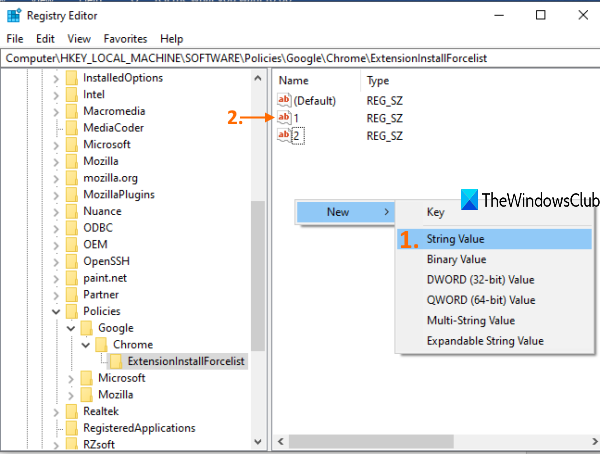
Nie zamykaj jeszcze Edytora rejestru.
Teraz otwórz przeglądarkę Google Chrome(Google Chrome) za pomocą menu Start , pola wyszukiwania(Search) lub jego skrótu. Uzyskaj dostęp do menedżera rozszerzeń (Access Extensions)przeglądarki Google Chrome(Google Chrome) . W tym celu kliknij ikonę trzech pionowych kropek(three vertical dots) widoczną w prawym górnym rogu, przejdź do sekcji Więcej narzędzi(More tools) i wybierz Rozszerzenia(Extensions) .
Możesz też wpisać chrome://extensionsw omniboksie(Omnibox) (lub pasku adresu) i nacisnąć Enter , aby go otworzyć.
Na stronie Rozszerzenia(Extensions) możesz zobaczyć identyfikator rozszerzenia dla wszystkich rozszerzeń. Skopiuj identyfikator(Copy ID) rozszerzenia, którego dezinstalację chcesz uniemożliwić.
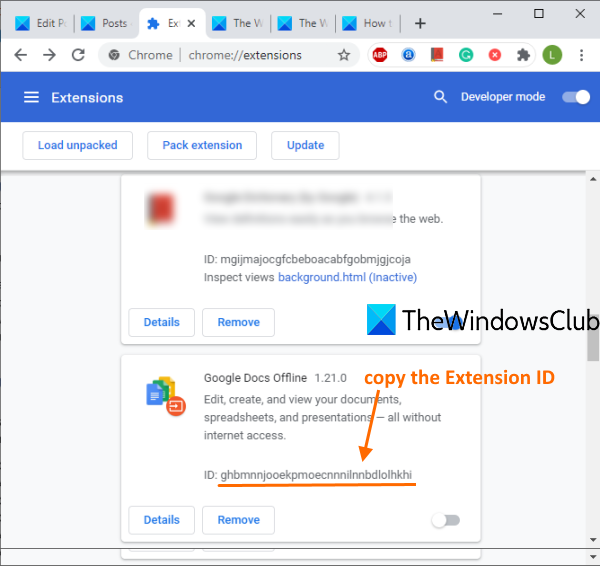
Wróć do Edytora rejestru(Registry Editor) i kliknij dwukrotnie wartość ciągu (Value)ExtensionInstallForcelist utworzoną powyżej. W polu Dane wartości(Value) wklej identyfikator rozszerzenia. Następnie dołącz następujący tekst:
;https://clients2.google.com/service/update2/crx
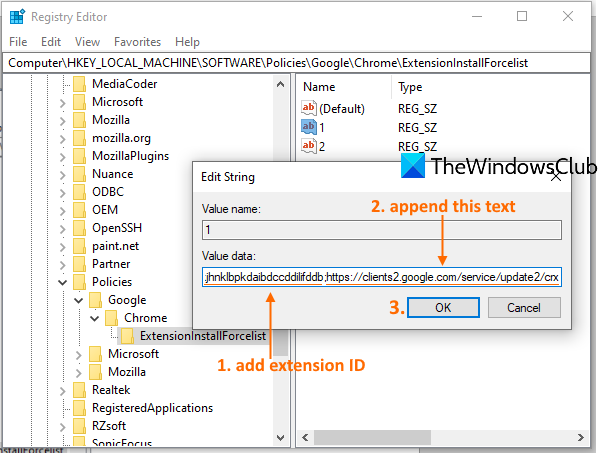
Naciśnij przycisk OK.
Teraz ponownie uruchom przeglądarkę Chrome i wejdź na stronę Rozszerzenia(Extensions) .
Zauważysz, że przycisk Usuń(Remove) nie jest widoczny dla tego konkretnego rozszerzenia. Ponadto, gdy klikniesz prawym przyciskiem myszy tę ikonę rozszerzenia, opcja Usuń z Chrome(Remove from Chrome) nie będzie widoczna.
Oznacza to po prostu, że opcja odinstalowania tego konkretnego rozszerzenia Chrome jest wyłączona.
Możesz wykonać powyższe kroki, aby zapobiec odinstalowaniu jakiegokolwiek innego rozszerzenia zainstalowanego w przeglądarce. Potrzebny jest tylko(Just) identyfikator rozszerzenia i tekst, o którym mowa powyżej.
Aby cofnąć zmiany, po prostu wykonaj powyższe kroki i usuń dowolną utworzoną(String) wartość ciągu, a zapobieganie dezinstalacji dla tego konkretnego rozszerzenia zostanie usunięte.
To wszystko!
Related posts
Jak wyłączyć proxy lub zapobiec zmianie ustawień proxy w systemie Windows 11/10?
Regbak umożliwia łatwe tworzenie kopii zapasowych i przywracanie rejestru systemu Windows
Registry Live Watch będzie śledzić zmiany w Rejestrze Windows na żywo
Darmowy defragmentator rejestru do defragmentacji rejestru systemu Windows
Co to jest rejestr systemu Windows i jak to działa?
Problemy i problemy z Google Chrome w systemie Windows 10
Rozszerzenia Google Chrome nie działają w systemie Windows 11/10
Napraw wysokie użycie procesora, pamięci lub dysku w Chrome w systemie Windows 11/10
Jak zainstalować Google Chrome za pomocą Windows PowerShell
Uruchom ponownie Chrome, Edge lub Firefox bez utraty kart w systemie Windows 11/10
Wyłącz Menedżera profili w Google Chrome w systemie Windows 11/10
Napraw opóźnienie Google Chrome i powolne otwieranie w systemie Windows 11/10
Co to jest rejestr systemu Windows (i co można z nim zrobić)?
Zresetuj ustawienia przeglądarki Chrome do domyślnych w Windows 11/10
Jak wyłączyć automatyczną aktualizację w Chrome i Firefox w systemie Windows 11/10?
Napraw powolny problem z Google Maps w Chrome, Firefox, Edge w systemie Windows 11/10
Jak wyłączyć pasek pobierania w Chrome w systemie Windows 10?
Napraw błąd NETWORK_FAILED w przeglądarce Chrome na komputerze z systemem Windows
3 sposoby wyłączenia rejestru systemu Windows -
Kompletny przewodnik po tworzeniu kopii zapasowych i przywracaniu rejestru systemu Windows
